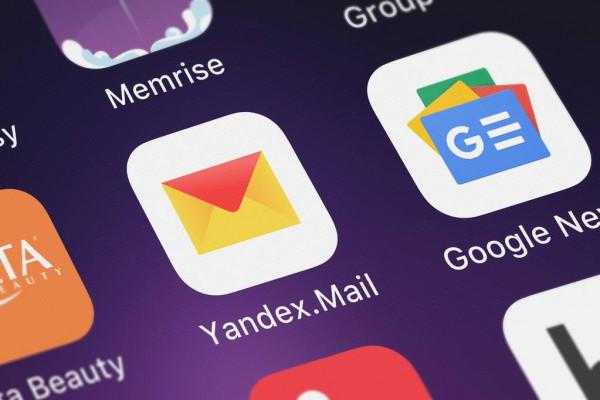
Объясняем процесс настройки почтового сервиса Яндекс на мобильных устройствах от Apple.
Используем браузер
Для настройки Яндекс.Почты на iPhone достаточно открыть встроенный браузер, перейти на сайт Яндекс.Почты и ввести свои учетные данные. Последовательность действий крайне проста.
- Сначала открываем браузер (можно Safari, можно любой другой).
- Вводим в адресную строку yandex.ru
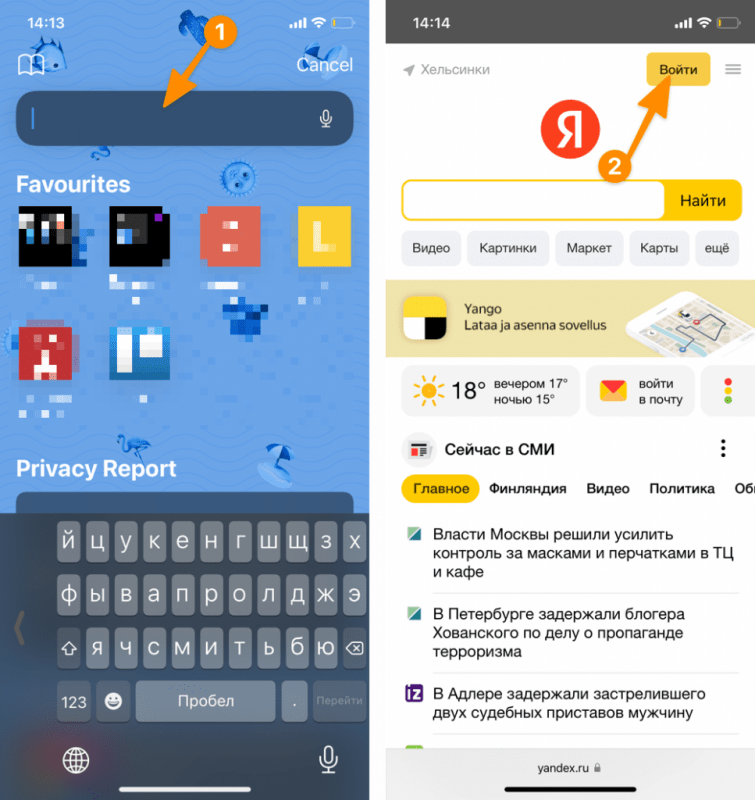
- Оказавшись на сайте указываем адрес своего электронного ящика и пароль от него. И при необходимости подтверждаем доступ по СМС или с помощью кода двухфакторной аутентификации.
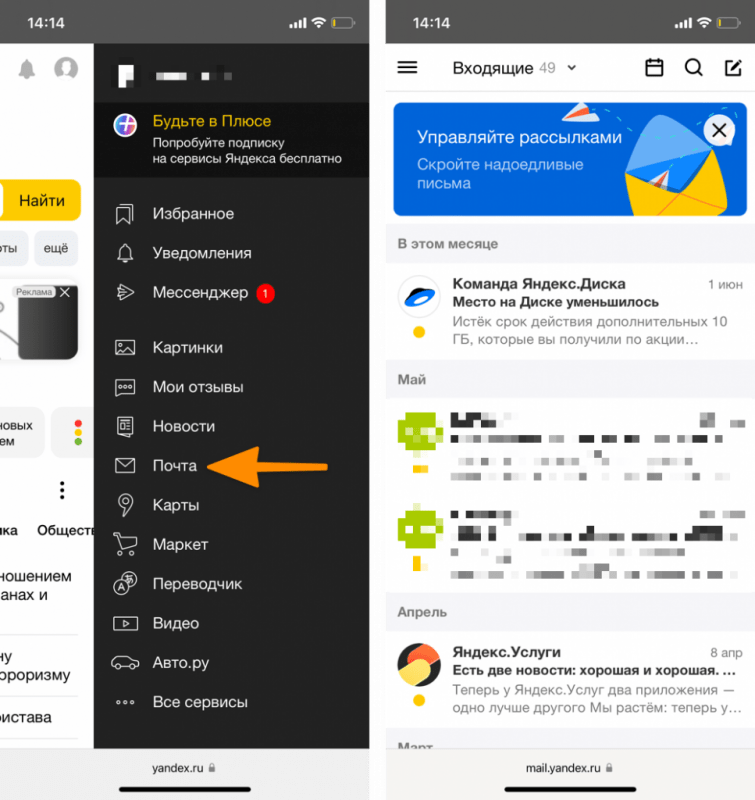
Вот и все. Здесь всё организовано аналогично работе на компьютере. Через несколько секунд вы увидите все свои электронные письма. Однако данный подход обладает несколькими существенными минусами.
- Придется постоянно открывать браузер и держать в нем вкладку с почтовым ящиком. Или создавать ярлык под сайт на рабочем столе.
- Веб-интерфейс работает медленнее и часто ограничен в возможностях в отличие от полноценных телефонных приложений.
- Веб-версия Яндекс.Почты не умеет отсылать уведомления. Поэтому придется вручную мониторить всю входящую корреспонденцию.
В целом, данный подход значительно снижает эффективность мобильного устройства и существенно ухудшает взаимодействие с iOS. Однако существует пара быстрых решений, которые позволят улучшить использование Яндекс.Почты на iPhone, обеспечив при этом комфорт.
Используем специальное почтовое приложение
Предварительная настройка
Для обеспечения возможности подключения сторонних приложений к почтовому аккаунту Яндекса, необходимо предоставить соответствующее разрешение через официальный веб-ресурс сервиса. Процедура включает следующие шаги:
- Открываем почтовый ящик Яндекса через браузер на компьютере.
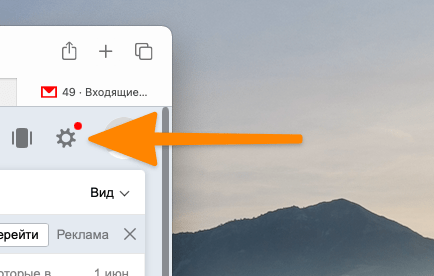
- Переходим в настройки сервиса, кликнув по иконке в виде шестеренки слева от аватарки.
- Выбираем «Прочие».
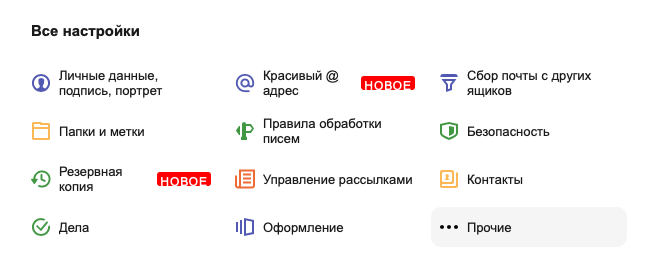
- Открываем вкладку «Почтовые программы» в боковой панели настроек слева.
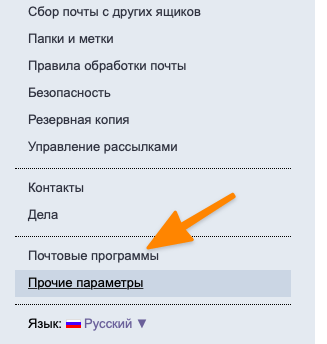
- Затем ставим галочку напротив пункта «С сервера imap.yandex.ru по протоколу IMAP».
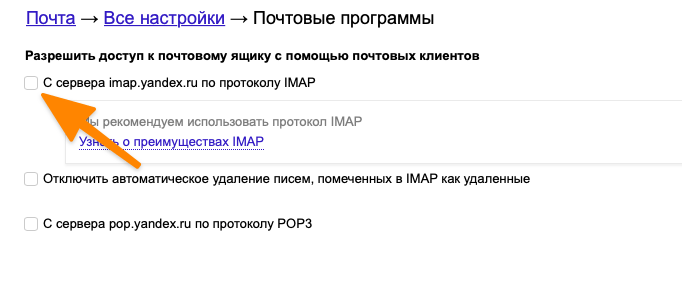
Итак, после завершения этой процедуры можно приступать к настройке клиентов электронной почты. Если это не будет выполнено, сторонние приложения могут выдавать ошибки, указывая на неверно введенный пароль и подобные проблемы. Однако официальное приложение Яндекса не подвержено таким трудностям.
Используем встроенный в Айфон почтовый клиент
Обычно, когда пользователи интересуются настройкой Яндекс-почты на iPhone, они имеют в виду встроенное почтовое приложение, по умолчанию интегрированное с сервисом iCloud, предоставляемым компанией Apple. Однако данное приложение не ограничивается взаимодействием только с iCloud. На самом деле, оно способно работать с любым почтовым сервером. Включая и Яндекс, который также легко интегрируется в систему iOS.
- Открываем системные настройки своего телефона (обычно их значок располагается на первом экране с приложениями).
- Внутри ищем пункт настроек почты. Он так и называется «Почта» (или Mail в английской версии).
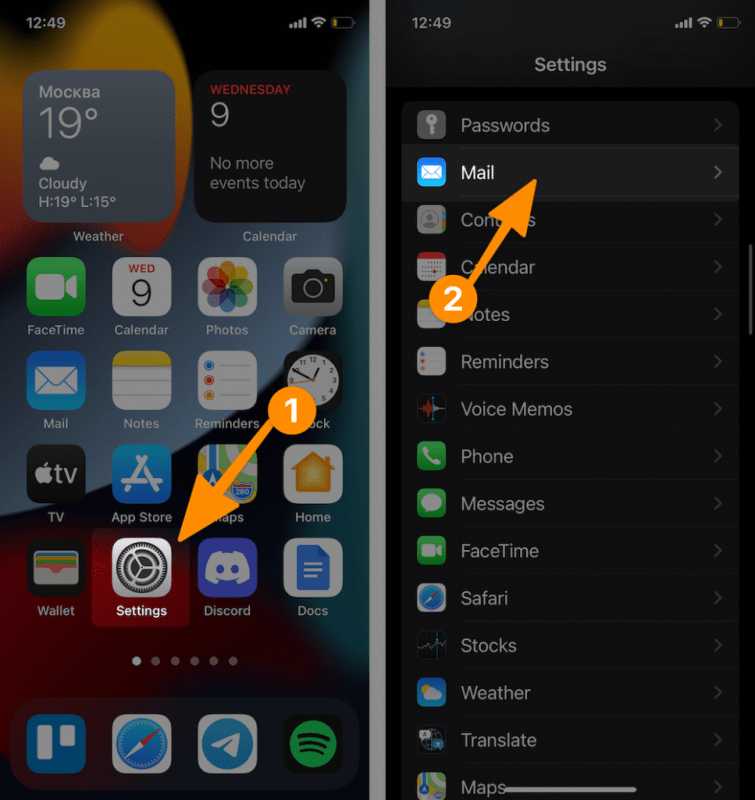
- Открываем подпункт меню «Учетные записи».
- Далее ищем кнопку «Добавить учетную запись» и нажимаем на нее.
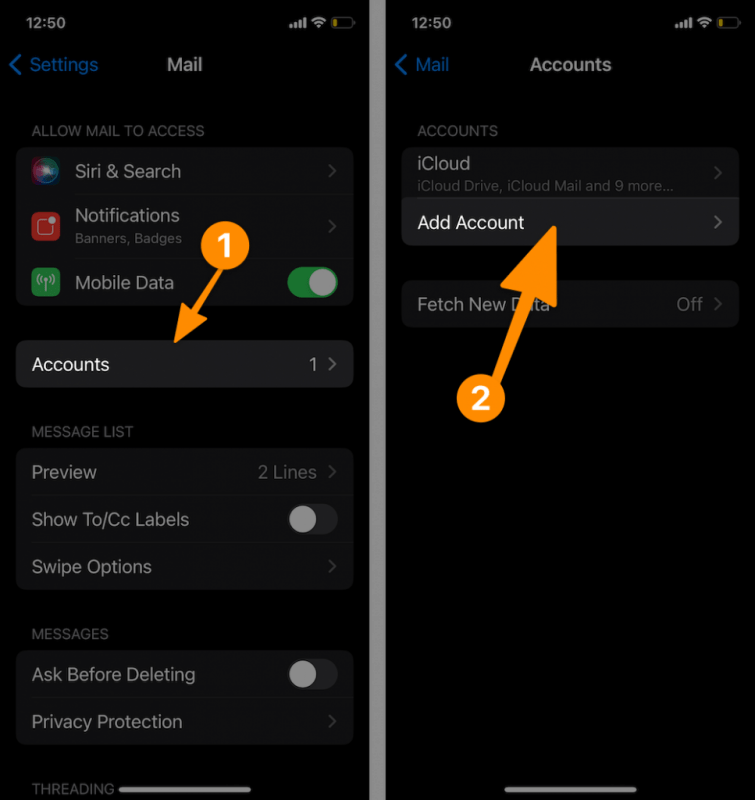
- Перед вами появится список доступных почтовых сервисов. Яндекса среди них нет, поэтому придется выполнять настройку вручную. Поэтому в открывшемся списке выбираем опцию «Другое».
- Указываем параметры вашего аккаунта в Яндекс.Почте: любое имя и описание на свой вкус, адрес электронной почты, который используется для работы с Яндексом и пароль от него же.
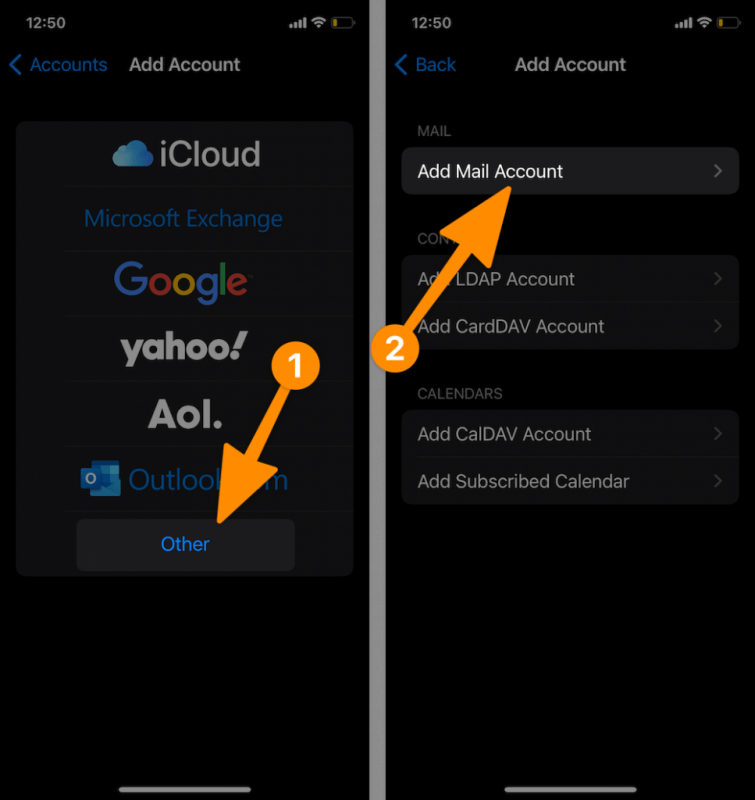
- Потом просто жмем «Далее» и ждем пока система распознает сервер Яндекса и выставит все параметры, чтобы почта заработала.
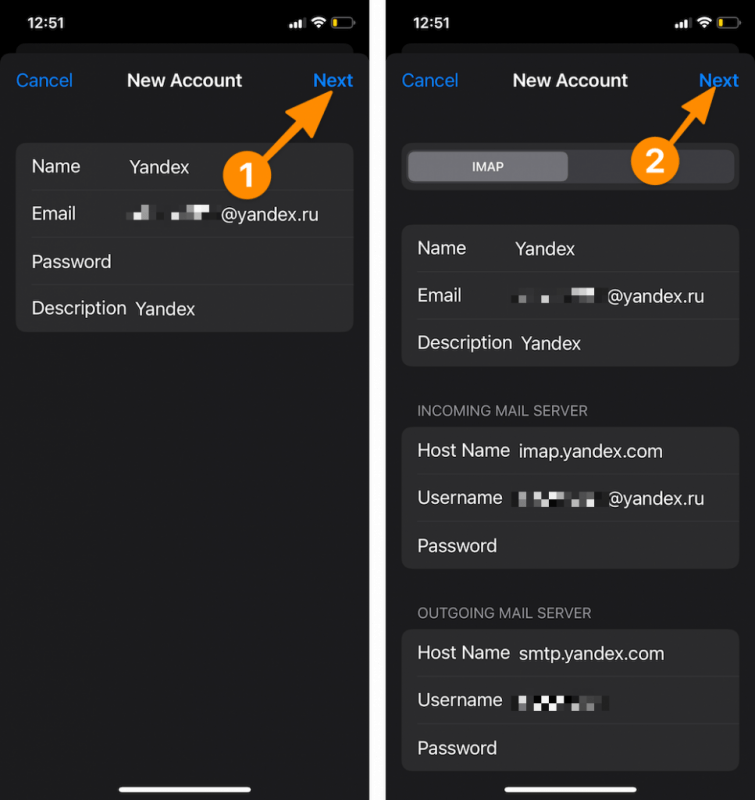
>Обычно процесс происходит без участия пользователя, не требуя дополнительных манипуляций. Однако, в особых ситуациях, например, когда требуется сохранить все письма на собственном устройстве вместо хранения на серверах Яндекса, потребуется самостоятельно изменить протокол сервера с IMAP на POP3 и указать подходящие порты.
В большинстве ситуаций настройка происходит самостоятельно без необходимости дополнительной информации. После внесения персональных данных почтовый сервис начинает функционировать незамедлительно. Следует учесть, что встроенный почтовый клиент не предоставляет моментальных уведомлений о поступлении новых писем, часто наблюдается задержка до десяти минут.
Устанавливаем почтовый клиент Яндекс
Да, Яндекс предлагает собственный почтовый клиент, совместимый с iPhone и iPad. У этого клиента есть три очевидных преимущества по сравнению с встроенным почтовым приложением Apple:
- Он проще настраивается. Если вы хоть раз вводили свои данные от аккаунта Яндекс в других приложениях или в браузере, то почта настроится автоматически. Даже логин с паролем вводить не придется.
- Он является ответом на вопрос «Как настроить уведомления в Яндекс.Почте. Да, он присылает уведомления о новых письмах вовремя. То есть прямо в момент, когда они приходят, а не раз в 15 минут или раз в час. С ним вы всегда будете в курсе событий.
- В приложение Яндекс.Почты встроены другие сервисы бренда. Например, календарь, заметки и т.п.
Для установки и настройки корпоративной почты Яндекс на устройстве iPhone необходимо выполнить следующие шаги:
- Зайти в магазин приложений App Store.
- Найти там программу Яндекс.Почта.
- Нажать на кнопку «Загрузить».
- А потом запустить и ввести свои данные для входа в почтовый ящик.
Пройдите всего четыре легких этапа, и вы получите полностью функционирующую почту Яндекса с полным набором преимуществ. Главный недостаток этого метода — это реклама. Компания Яндекс демонстрирует смелость, показывая рекламу непосредственно в вашем почтовом ящике, и даже предлагает платное решение для ее отключения. Однако для многих пользователей, доступ к фирменным сервисам и уведомления могут быть куда важнее, чем присутствие рекламных баннеров.
Вместо заключения
Вот и все. Для настройки почты Яндекс на iPhone доступны различные альтернативные приложения. Некоторые из них обеспечивают своевременные уведомления, однако их количество велико. Описать все варианты в рамках одной статьи практически нереально. Более того, не все сторонние клиенты гарантируют безопасность. В связи с этим, предпочтительнее избегать рисков. Также обратите внимание на статью: Удаление рекламы в Яндекс.Браузере.
Если у вас есть опыт использования надежного и удобного клиента для работы с почтой Яндекса, мы будем рады услышать о нем в комментариях. Поделитесь своими рекомендациями, и мы непременно проведем тестирование.








